电脑右键卡顿怎么处理 电脑安装过多软件如何解决右键卡顿问题
更新时间:2023-05-06 09:55:47作者:yang
电脑右键卡顿怎么处理,电脑是我们日常生活和学习中必不可少的工具,但是随着我们在电脑上安装软件的不断增多,很多人都遇到了电脑右键卡顿的问题。当我们需要对文件进行右键操作时,卡顿、慢反应的现象严重影响了我们的使用体验。而这个问题的原因很可能就是电脑中安装了过多的软件。那么如何解决这个问题呢?本文将为大家介绍一些解决方案。
1、。首先,我们需要下载一款免费软件,浏览器搜索“右键管家”,安装到电脑中。
2、然后,我们打开该软件,见到如下图所示的界面,我们可以点击“一键清理”,清理右键菜单。
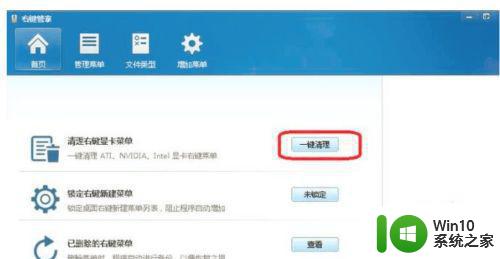
3、我们也可以点击“管理菜单”,把不常用的右键功能关掉。如图所示,我们演示把“WINRAR”功能关掉。
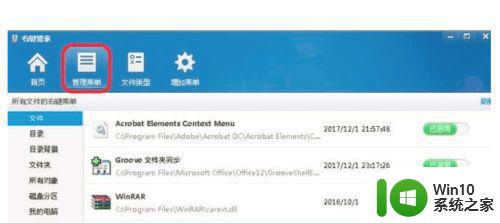
4、此时,右键点击文件,就发现原来右键中的压缩功能已经关掉了。
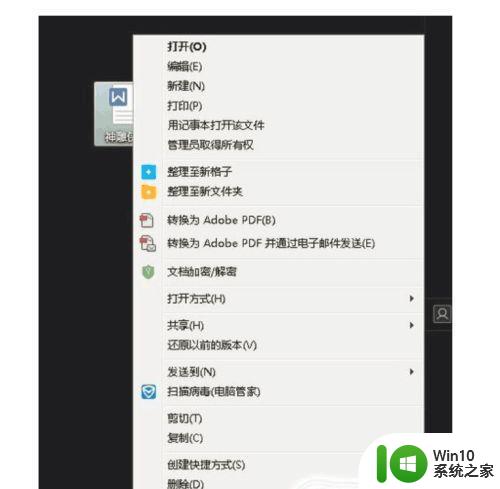
5、我们把右键清理,然后把不常用的功能关掉,就发现右键菜单简单多了,点击也不卡了。
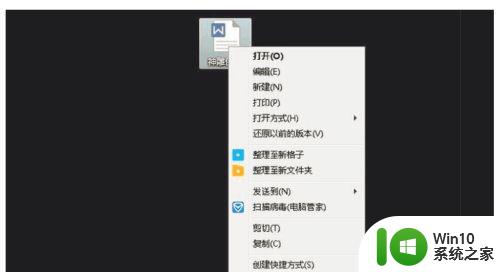
电脑右键卡顿问题很常见,但也很容易解决。我们可以通过清理不必要的软件、升级硬件或使用注册表清理软件等方法来解决。如果您还经常遇到电脑右键卡顿的情况,那就不要急着抛弃这台电脑,毕竟有时候解决问题只需一些简单的方法。
电脑右键卡顿怎么处理 电脑安装过多软件如何解决右键卡顿问题相关教程
- win10刚安装完太卡 重装win10系统后电脑变得卡顿怎么解决
- 苹果电脑安装完win10触摸板鼠标右键没反应怎么修复 苹果电脑win10触摸板鼠标右键失灵解决方法
- 老电脑卡顿原因及解决方法 Win10系统安装后老电脑卡顿怎么办
- 电脑右下角总是弹出正在安装新键盘 Win10专业版右下角老是出现正在安装新键盘...如何解决
- 电脑重装win7系统后卡顿严重怎么办 电脑重装win7系统后开机卡顿怎么解决
- win11为啥电脑安装软件乱码 Win11安装软件乱码问题如何解决
- Win7电脑安装Itunes提示“此windows installer软件包有一个问题”怎么处理 Win7电脑安装Itunes出现“此windows installer软件包有一个问题”错误提示解决方法
- 装win7专业版时鼠标键盘不能动如何解决问题 win7系统安装过程中鼠标键盘无法使用如何处理
- 电脑突然变卡重装系统有用吗 电脑卡顿重装系统有效吗
- 重装win10系统电脑鼠标间歇性卡顿修复方法 重装win10系统后电脑鼠标卡顿怎么办
- win10安装itunes提示软件包有一个问题如何处理 win10安装itunes提示软件包有一个问题怎么解决
- 安装win7检查视频性能卡住不动如何处理 安装win7后检查视频性能卡顿解决方法
- w8u盘启动盘制作工具使用方法 w8u盘启动盘制作工具下载
- 联想S3040一体机怎么一键u盘装系统win7 联想S3040一体机如何使用一键U盘安装Windows 7系统
- windows10安装程序启动安装程序时出现问题怎么办 Windows10安装程序启动后闪退怎么解决
- 重装win7系统出现bootingwindows如何修复 win7系统重装后出现booting windows无法修复
系统安装教程推荐
- 1 重装win7系统出现bootingwindows如何修复 win7系统重装后出现booting windows无法修复
- 2 win10安装失败.net framework 2.0报错0x800f081f解决方法 Win10安装.NET Framework 2.0遇到0x800f081f错误怎么办
- 3 重装系统后win10蓝牙无法添加设备怎么解决 重装系统后win10蓝牙无法搜索设备怎么解决
- 4 u教授制作u盘启动盘软件使用方法 u盘启动盘制作步骤详解
- 5 台式电脑怎么用u盘装xp系统 台式电脑如何使用U盘安装Windows XP系统
- 6 win7系统u盘未能成功安装设备驱动程序的具体处理办法 Win7系统u盘设备驱动安装失败解决方法
- 7 重装win10后右下角小喇叭出现红叉而且没声音如何解决 重装win10后小喇叭出现红叉无声音怎么办
- 8 win10安装程序正在获取更新要多久?怎么解决 Win10更新程序下载速度慢怎么办
- 9 如何在win7系统重装系统里植入usb3.0驱动程序 win7系统usb3.0驱动程序下载安装方法
- 10 u盘制作启动盘后提示未格式化怎么回事 U盘制作启动盘未格式化解决方法
win10系统推荐
- 1 系统之家ghost win10 32位经典装机版下载v2023.04
- 2 宏碁笔记本ghost win10 64位官方免激活版v2023.04
- 3 雨林木风ghost win10 64位镜像快速版v2023.04
- 4 深度技术ghost win10 64位旗舰免激活版v2023.03
- 5 系统之家ghost win10 64位稳定正式版v2023.03
- 6 深度技术ghost win10 64位专业破解版v2023.03
- 7 电脑公司win10官方免激活版64位v2023.03
- 8 电脑公司ghost win10 64位正式优化版v2023.03
- 9 华硕笔记本ghost win10 32位家庭版正版v2023.03
- 10 雨林木风ghost win10 64位旗舰安全版下载v2023.03